Sonos 스피커에서 Apple Music을 듣는 방법?
멋진 음악을 듣고 싶을 때 스피커 선택은 중요하며, Sonos는 대부분의 사람들에게 가장 좋은 옵션입니다. Sonos는 다양한 사운드의 스피커와 사운드 바를 제공하며 Spotify, Tidal 또는 Apple Music과 같은 가장 광범위한 스트리밍 서비스도 지원합니다. Sonos는 이제 Apple Music의 공간 오디오도 지원합니다. Sonos는 공간 오디오가 있는 Apple Music이 청취자를 음악의 중심에 놓을 것이라고 말합니다. 여기서는 재생하는 몇 가지 방법을 보여드리겠습니다. Sonos의 Apple Music 360도 청취 경험을 즐겨보세요.
컨텐츠 가이드 방법 1. Sonos에서 재생할 Apple Music 추가방법 2. Apple Music을 Sonos로 AirPlay방법 3. Apple Music을 Sonos에 업로드결론
방법 1. Sonos에서 재생할 Apple Music 추가
Sonos 그리고 Apple은 얼마 동안 긍정적인 사업 관계를 유지해 왔으며 Sonos 스피커를 소유하고 구독하는 사람들에게는 정말 의미가 있습니다. 애플 음악. Sonos는 작년에 Apple Music에서 공간 오디오에 대한 지원을 추가했으므로 다차원 몰입형 사운드 경험을 즐길 수 있습니다! 그렇다면 Sonos 기기에서 Apple Music을 재생하려면 어떻게 해야 할까요? 여기서 공유하는 첫 번째 방법은 Sonos 앱에 서비스를 추가하는 것입니다. 알아야 할 사항은 다음과 같습니다.
1 단계 먼저, iOS 또는 Android에서 Sonos 앱과 Apple Music 앱의 최신 버전이 있는지 확인하세요. Apple Music도 구독해야 합니다. 구독 기반 서비스이기 때문입니다.
2 단계 Sonos 앱을 실행하고 화면 하단에 있는 설정 탭을 탭합니다.
3 단계 서비스 및 음성 > 음악 및 콘텐츠 > 서비스 추가를 클릭합니다. 사용 가능한 옵션 목록을 스크롤하여 Apple Music을 찾습니다. 로그인 지침을 따릅니다.
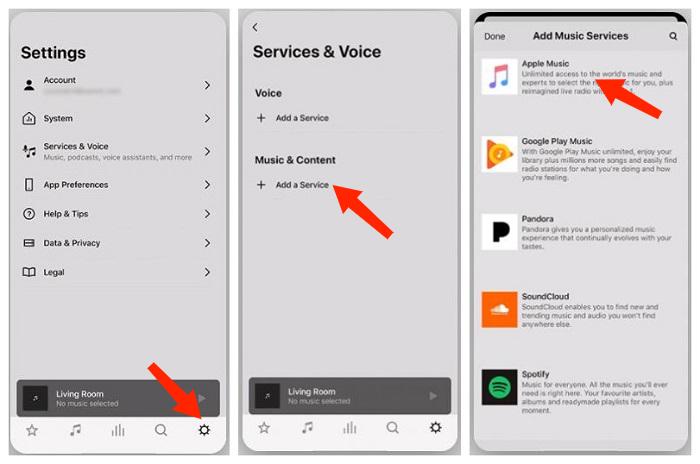
그렇게 하면 언제든지 Sonos 스피커에서 Apple Music에 액세스할 수 있습니다. Sonos 앱으로 돌아가서 하단의 음악 아이콘을 클릭하고 Apple Music을 선택합니다. 전체 Apple Music 라이브러리가 여기에 로드되고 Sonos 앱을 벗어나지 않고도 음악을 재생할 수 있습니다.
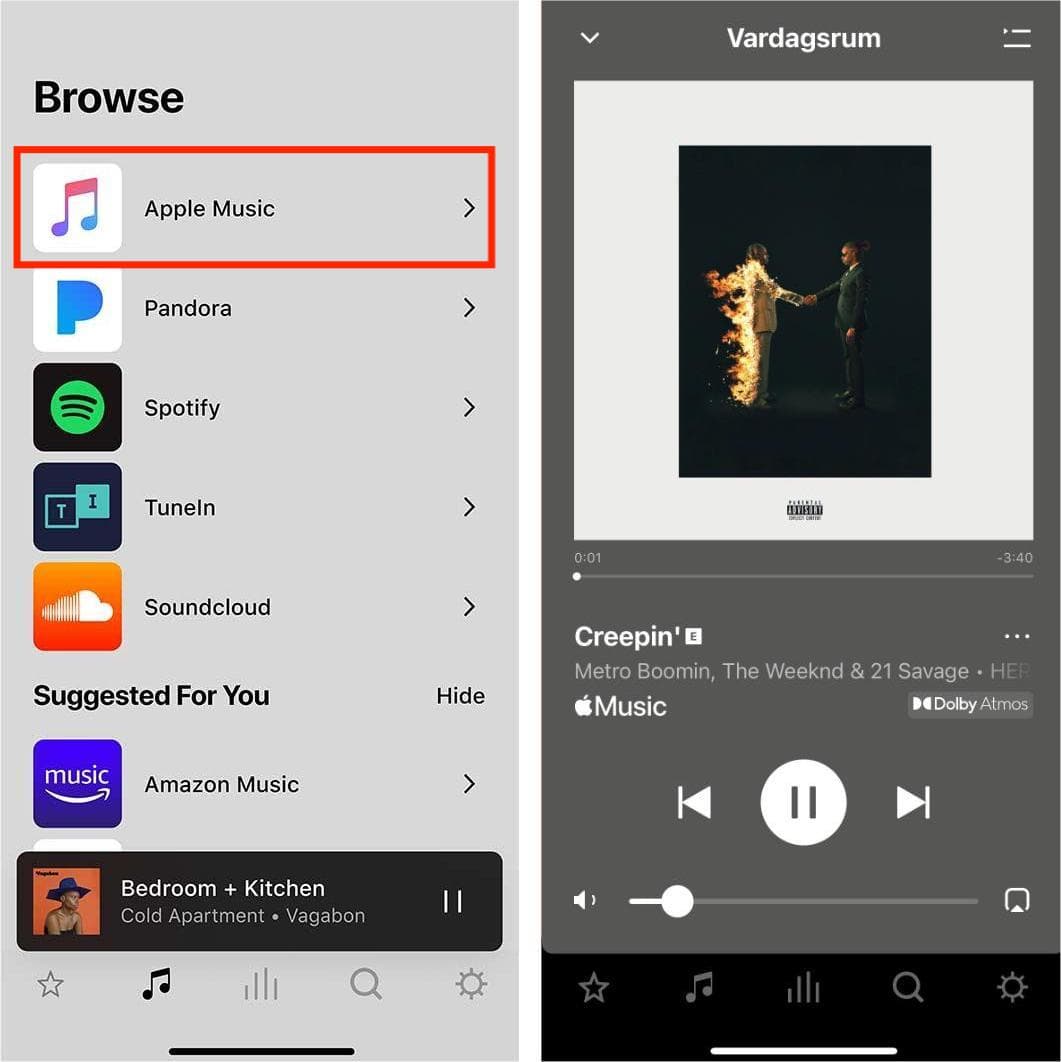
Sonos는 이제 "Hey Sonos"로 호출할 수 있는 자체 음성 비서를 제공합니다. 선택한 스트리밍 서비스를 탭하여 Sonos 스피커에서 음악을 재생할 수 있습니다. 예를 들어 Apple Music을 Sonos를 통해 연결한 경우 "Hey Sonos, play"와 같은 명령을 말할 수 있습니다. 연인 테일러 스위프트의 작품입니다."
모바일 기기에서 Sonos Voice Control을 설정하려면 Sonos 앱의 설정 > 서비스 및 음성 > 음성 지원 추가 > Sonos Voice Control로 이동하고 나머지 지침을 따르세요. Apple Music을 기본 음악 서비스로 설정해야 합니다.
방법 2. Apple Music을 Sonos로 AirPlay
Sonos 앱 없이 Sonos에서 Apple Music을 재생할 수 있나요? 네! iOS 기기가 Android 폰에 비해 가진 가장 큰 장점은 AirPlay입니다. AirPlay를 사용하면 Mac, iPhone, iPad 또는 Apple TV에서 호환되는 스피커와 수신기로 콘텐츠를 스트리밍할 수 있습니다. 스트리밍된 콘텐츠에는 음악, 비디오, 사진 및 화면 공유가 포함되며, 모두 AirPlay를 통해 전송될 때 메타데이터를 유지합니다. 요즘에는 Apple 기기 외에도 Bose, Sonos, Marshall, JBL, Yamaha와 같은 브랜드를 포함하여 다양한 타사 스피커가 이 기술을 지원합니다.
기본적으로 모든 Sonos 스피커는 Airplay를 지원하므로 매우 간단합니다. AirPlay를 사용하면 Sonos 멀티룸 리스닝을 활용하여 소유한 모든 Sonos 스피커로 곡을 보낼 수도 있습니다. Airplay를 사용하여 Sonos에서 Apple Music을 재생하는 방법은 다음과 같습니다.
1 단계 iOS/iPad OS 기기에서 Apple Music 앱을 열고 원하는 음악을 재생하세요.
2 단계 화면 오른쪽 상단에서 아래로 살짝 밀어 제어 센터를 열고 오디오 재생 패널 오른쪽 상단 모서리에 있는 방사형 동심원 모양 아이콘을 탭하면 사용 가능한 오디오 출력이 표시됩니다. Apple Music 앱에서 재생하는 것을 스트리밍하려면 Sonos 스피커를 선택하세요.
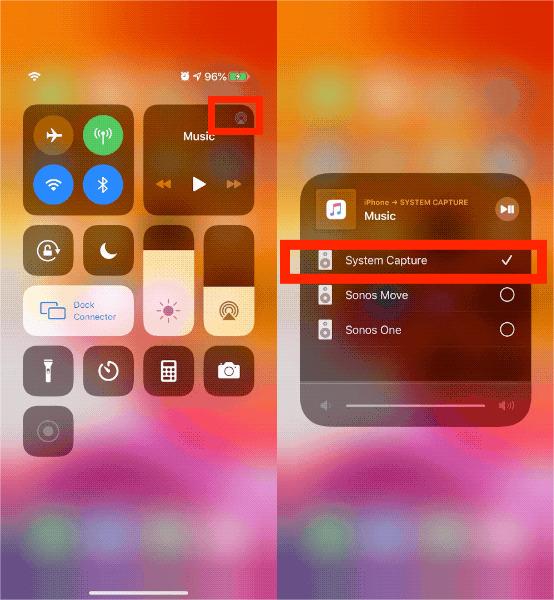
Sonos에서 Apple Music을 재생하려면 모든 AirPlay 기기가 동일한 네트워크에 있어야 합니다. 모든 Sonos 기기가 AirPlay 호환성을 충족할 수 있는 것은 아닙니다. Sonos 제품 중 하나 이상이 AirPlay 메뉴에 나열되지 않은 경우 AirPlay와 호환되는지 확인하세요. AirPlay와 호환되는 Sonos 제품에는 Beam, Era, One, Play:5, Playbase 등이 있으며, Snonos 웹사이트로 이동하여 확인할 수 있습니다.
방법 3. Apple Music을 Sonos에 업로드
Sonos에서 Apple Music을 즐기는 것은 모든 사용자에게 매우 쉽지만 일부 사용자는 애플 뮤직 취소 또는 가격 인상으로 인해 다른 무료 음악 서비스로 전환할 수도 있습니다. 하지만 Apple Music을 취소하기 전에 알아야 할 한 가지는 Apple Music을 취소하면 이미 기기에 다운로드한 경우에도 모든 음악이 라이브러리에서 사라진다는 것입니다. 다행히도 Sonos를 사용하면 로컬에서 Sonos 시스템으로 음악 라이브러리를 스트리밍할 수 있습니다. 따라서 Sonos에서 Apple Music을 재생하는 세 번째 방법은 Apple Music 노래를 Sonos에 업로드하는 것입니다.
현재 Sonos에서 지원하는 업로드 오디오 포맷에는 MP3, MP4, M4A, WMA, AAC, FLAC, ALAC, AIFF, WAV, OGG가 있습니다. 그러나 Apple Music의 노래는 AAC 포맷으로 인코딩되었지만 DRM으로 보호됩니다. Apple은 이를 사용하여 무단 기기에서 음악 파일에 액세스하는 것을 방지합니다. Sonos 스피커에서 Apple Music을 원활하게 재생하려면 Apple Music에서 DRM을 제거하는 것을 고려하세요.
DRM으로 보호된 Apple Music 노래를 모든 유형의 장치에서 재생할 수 있는 일반 오디오 형식으로 변환할 수 있는 우수한 Apple Music DRM 제거 도구가 필요합니다. AMusicSoft 애플 뮤직 변환기 많은 프로그램 중에 가장 뛰어난 프로그램입니다. Apple Music 노래, 재생 목록, 팟캐스트, 오디오북 및 iTunes에서 구입한 파일에서 DRM을 제거할 수 있습니다. DRM이 제거되면 다음을 수행할 수 있습니다. Apple Music 라이브러리 백업 어떤 기기에서나 원하는 미디어 플레이어로 재생할 수 있습니다.
아래의 무료 다운로드 버튼을 클릭하여 DRM 없는 노래를 받으세요! AMusicSoft 소프트웨어를 사용하면 Apple Music 청취 프로세스가 더 이상 DRM에 의해 제한되지 않습니다!
1 단계 AMusicSoft 소프트웨어를 열고 내장 웹 플레이어에 들어간 다음 Apple ID로 로그인합니다. 그런 다음 DRM을 제거하고 싶은 Apple Music 노래를 검색할 수 있습니다. 간단히 "+" 버튼으로 드래그하기만 하면 소프트웨어가 Apple Music에서 데이터를 가져옵니다.

2 단계 출력 형식 드롭다운을 클릭하여 MP3 또는 기타 형식을 출력 형식으로 선택하고 요구 사항에 따라 폴더를 선택합니다.

3 단계 "변환" 버튼을 클릭하세요. AMusicSoft Apple Music Converter는 5배 빠른 속도로 일괄 변환하여 Apple Music 노래에서 DRM 보호를 즉시 제거하는 데 도움이 됩니다.

4 단계 프로세스가 완료될 때까지 잠시 기다리세요. 결과를 저장하려면 Finished 섹션에 액세스하여 다운로드 가능한 트랙을 확인하세요. 이제 노래는 DRM이 없으므로 Sonos에 업로드할 수 있습니다.
5 단계 macOS 또는 Windows에서 Sonos 앱을 엽니다.
6 단계 Manage 메뉴에서 Music Library Settings를 선택합니다. macOS에서는 +(플러스)를 클릭하고, Windows를 사용하는 경우 Add를 클릭합니다.
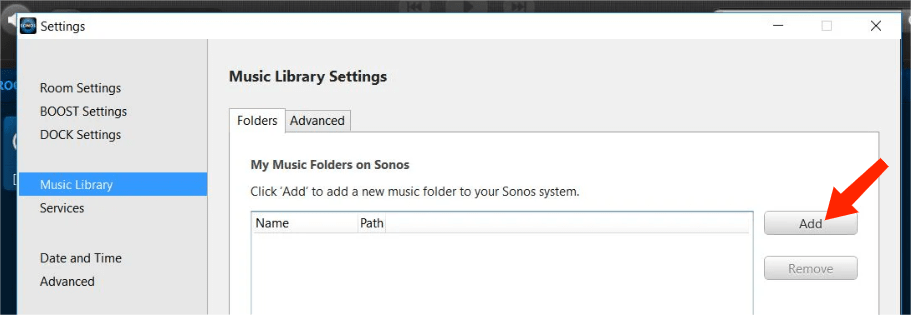
7 단계 내 음악 폴더를 선택하고 화면의 지침에 따라 음악 라이브러리 추가를 완료합니다. 음악 라이브러리의 크기에 따라 인덱싱하는 데 몇 분이 걸릴 수 있습니다.
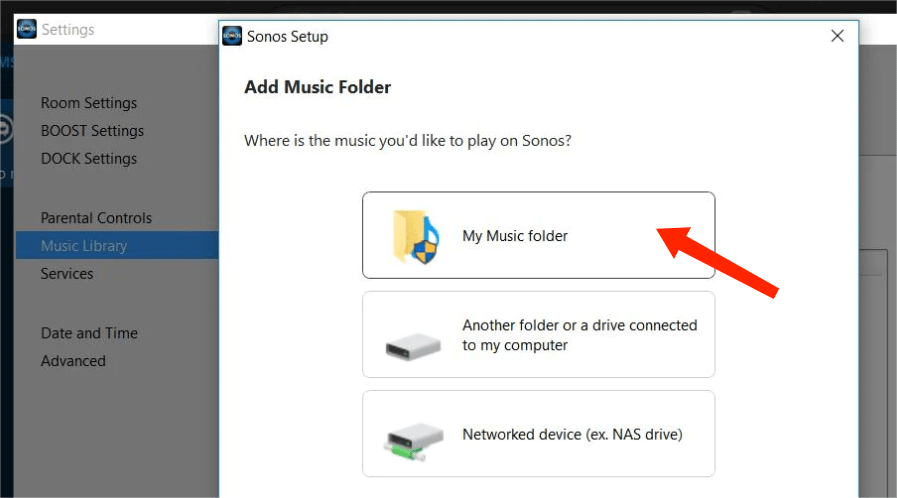
결론
Sonos에서 Apple Music을 즐기는 방법에 관해서는 자신에게 맞는 것을 선택할 수 있습니다. 오프라인 옵션을 찾고 있다면, AMusicSoft 애플 뮤직 변환기 편리합니다. AMusicSoft Apple Music Converter를 사용하면 Apple Music 노래, 앨범 및 재생 목록을 MP3로 다운로드한 다음 Sonos 시스템에 쉽게 업로드할 수 있습니다. 그러니 왜 기다리시나요? AMusicSoft로 Sonos + Apple Music 연결을 즐기고 음악 감상 경험을 새로운 차원으로 끌어올리세요.
사람들은 또한 읽습니다
로버트 패브리는 열렬한 블로거이며, 기술에 관심이 많은 열광자입니다. 그는 몇 가지 팁을 공유함으로써 여러분을 오염시킬 수도 있습니다. 그는 또한 음악에 대한 열정이 있으며, 이 주제에 대해 AMusicSoft에 글을 썼습니다.